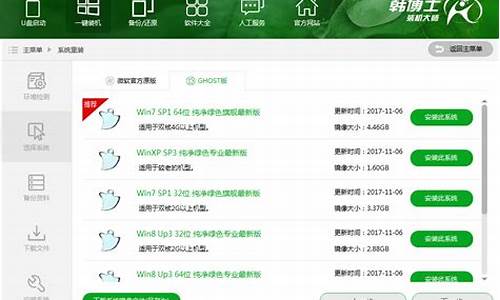电脑抽奖系统怎么做_电脑抽奖电脑系统怎么处理
1.Excel2013制作随机抽奖系统

先将的属性设置成“随单元格改变位置和大小”。
第一步:设置随机数值
在空单元格中,这里是在单元格中输入公式
=INDEX($A$1:$A$8,RANDBETWEEN(1,COUNTA($A$1:$A$8)))
公式说明:
INDEX函数用法:= INDEX(单元格区域,指定的行数,指定的列数)
RANDBETWEEN函数:表示随机生成整数,语法:=RANDBETWEEN(起始值,结束值)
COUNTA函数:计算非空单元格
第二步:建立名称
点击公式——定义的名称——名称管理器——新建,然后重命名,这里命名为“抽奖”,在引用中输入公式
=INDIRECT("B"&MATCH(抽奖!$F$1,抽奖!$A$1:$A$8,0))
公式说明:
MATCH函数用法:= MATCH(查找值,查找区域,查找方式)
第三步:插入
在表格中插入,之后在上插入文本框和任意一张,根据自己需要排版好,然后选中文本框,输入=F1单元格,选中,在编辑框中输入=抽奖,最后按F9即可滚动照片。
以上就是excel制做抽奖的方法
Excel2013制作随机抽奖系统
如果电脑到手了的话,也没花钱,那就用呗,如果不放心,可以把硬盘分区全部删除重新分区、格式化,然后安装系统。
不过最好还是核实一下信息,自己之前是不是和他们公司打过交道,否则,肯定是不正常的,天上一般是不会掉馅饼的。
简单的制作方法。
1.首先要打开我们的Excel2013表格,制作出本次参与抽奖的名单。
(点小图看大图)
2.然后再在F2单元格中输入
=INDIRECT("d"&INT(RAND()*13+2))
(点小图看大图)
3.
公式的意义是:int函数返回一个2-14的随机整数,和d串联就会返回D2:D14之间的随机单元格,最后,indirect会返回随机单元格里面的姓名。
回车按下,得到一个人员的名字:孙天乐。
(点小图看大图)
4.
选中从A到D,单击菜单栏--条件格式--新建规则选项。
(点小图看大图)
5.
选择最后一个规则类型,途中已用红线标出来了,使用公式确定要设置格式的单元格,输入公式:=$D1=$F$2,点击格式按钮。
(点小图看大图)
6.
弹出一个新建格式规则框如下图,可以置单元格格式,也就是中奖人员在名单册中的现实方式,与其他人进行区分。
(点小图看大图)
7.
确定完了后再看看我们的表格的最终效果。
(点小图看大图)
我们.ew8.cn
郑州易网科技有限公司的孙天乐是我们的获奖者,很明确的表示出来了吧?嗯哼!这个Excel2013表格制作的抽奖系统不错吧?哦,最后告诉你按下F9键刷新,就会重新抽奖。好了blue1000今天讲的这个利用Excel2013去制作一个随机抽奖的系统是不能够作的,没有猫腻的公平的随机抽奖系统,你要是需要认为控制的抽奖呢,且听有时间再告诉你。
声明:本站所有文章资源内容,如无特殊说明或标注,均为采集网络资源。如若本站内容侵犯了原著者的合法权益,可联系本站删除。